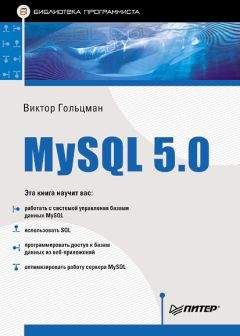#в переменной $product
while(my $product = $query -> fetchrow_arrayref())
{
#Выводим элементы массива с номерами 1, 2, 3
$pagecontent.=»<tr><td>».$product->[1].»</td>».
«<td>».$product->[2].»</td>».
«<td>».$product->[3].»</td></tr>n»;
}
#Освобождаем ресурсы
$query -> finish();
#Отсоединяемся от базы данных
$dbh->disconnect();
#Выводим полученные данные
print “
<html>
<head>
<title>Работа с MySQL</title>
</head>
<body>
<!– Выводим заголовок списка товаров –>
<h1>Список товаров</h1>
<table>
<tr>
<th>Наименование</th>
<th>Описание</th>
<th>Цена</th>
</tr>
«.$pagecontent.»
</table>
</body>
</html>
“;
Итак, вы узнали, как создать сценарий Perl, запрашивающий информацию из базы данных. Теперь кратко обобщим основные сведения, изложенные в этом разделе.
Итоги
В данном разделе вы изучили функции языка Perl, позволяющие выполнять все необходимые операции с базой данных MySQL:
• подключение к базе данных и отключение от нее;
• выполнение SQL-команд как получающих информацию из базы данных (методы prepare() и execute()), так и не получающих ее (метод do());
• обработка ошибок.
Ознакомиться с полным списком функций модуля Perl DBI вы можете, перейдя по странице http://dbi.perl.org/ на ссылку Manual pages.
В следующем разделе вы узнаете о том, как взаимодействуют с базой данных веб-приложения на языке Java.
В этом разделе рассмотрим разработку Java-сервлетов, использующих базу данных MySQL для хранения и поиска информации. Вы узнаете, как создать и настроить среду разработки сервлетов, а также научитесь использовать для взаимодействия с MySQL функции JDBC (Java Database Connectivity – интерфейс доступа к базам данных из приложений Java).
В первую очередь вы узнаете, какое программное обеспечение потребуется для создания сервлетов.
Среда разработки сервлетов
Для создания сервлетов необходимы следующие программы:
• Java Development Kit (JDK) – пакет поддержки разработок в среде Java;
• дополнительная библиотека servlet-api.jar (или servlet.jar), необходимая для компиляции сервлетов, но не входящая в состав Java Development Kit;
• контейнер сервлетов – программа, обеспечивающая загрузку и выполнение сервлетов;
• программа, выполняющая функции веб-сервера.
Широко известным контейнером сервлетов является Tomcat – свободно распространяемая программа с открытым кодом. Tomcat может выполнять функции веб-сервера либо использоваться совместно с веб-сервером Apache. В состав Tomcat входит и библиотека servlet-api.jar.
Кроме того, чтобы сервлеты могли взаимодействовать с базой данных, необходимо установить и подключить JDBC-драйвер. В качестве такого драйвера был выбран MySQL Connector/J.
Итак, наша среда разработки будет состоять из Java Development Kit, Tomcat и MySQL Connector/J. В следующем подразделе вы узнаете, как установить и настроить эти компоненты.
Подготовка к работе
В данном подразделе мы рассмотрим создание среды разработки сервлетов. Вначале мы загрузим и установим компоненты среды, затем выполним несколько несложных настроек.
Установка Java Development Kit
Для установки Java Development Kit выполните следующие действия.
1. Чтобы скачать дистрибутив JDK с сайта компании-разработчика, откройте вебстраницу http://java.sun.com/javase/downloads/index.jsp и в разделе JDK 6 Update X щелкните на кнопке Download (Скачать).
2. На открывшейся веб-странице выберите вариант дистрибутива (рис. 4.25):
• если вы работаете в 32-разрядной операционной системе (Windows Vista/ Server 2003/XP/Millennium Edition/2000/98/95), то в поле Plaltform (Платформа) выберите из списка значение Windows;
• если вы работаете в 64-разрядной операционной системе (Windows Vista x64/Server 2003 x64/XP x64), то в поле Plaltform (Платформа) выберите из списка значение Windows x64.
3. Установите флажок I agree to the Java SE Development Kit 6 License Agreement (Я согласен с условиями лицензионного соглашения) и нажмите кнопку Continue (Продолжить).
Рис. 4.25. Выбор варианта дистрибутива
4. На следующей странице щелкните на ссылке, соответствующей загружаемому файлу инсталлятора.
5. После загрузки файла запустите его, дважды щелкнув на его значке.
6. В окне License Agreement (Лицензионное соглашение) (рис. 4.26) для принятия условий лицензионного соглашения нажмите кнопку Accept (Принять).
Рис. 4.26. Лицензионное соглашение
В окне Custom Setup (Выборочная установка) (рис. 4.27) нажмите кнопку Change (Изменить), чтобы указать корневую папку Java.
Рис. 4.27. Выбор параметров установки
В появившемся окне (рис. 4.28) в поле Folder name (Имя папки) введите путь к папке либо в поле Look in (Смотреть в) выберите из списка нужный диск, а затем последовательно раскройте вложенные папки, пока не дойдете до нужной.
Рис. 4.28. Выбор папки установки
Нажмите кнопку OK для возврата в предыдущее окно.
8. Из списка устанавливаемых компонентов (см. рис. 4.27) обязательными являются только Development Tools (Инструменты разработки) и Demos and Samples
(Образцы и примеры). Остальные компоненты вы можете исключить из установки для экономии дискового пространства. Чтобы исключить компонент, щелкните значок слева от названия компонента и в контекстном меню выберите пункт
– не устанавливать.
Для запуска установки нажмите кнопку Next (Далее).
9. После окончания установки нажмите кнопку Finish (рис. 4.29).
Рис. 4.29. Завершение установки
Итак, вы установили пакет Java Development Kit. Теперь перейдем к следующему этапу – установке Tomcat. Установка Tomcat
Для установки контейнера сервлетов Tomcat выполните следующие действия.
1. Создайте корневую папку Tomcat, например C: Program FilesTomcat.
2. Скачайте дистрибутив программы. Для этого на странице http://tomcat.apache. org/download-60.cgi в разделе Binary Distributions в подразделе Core щелкните на ссылке zip.
3. После загрузки архива apache-tomcat-xxx.zip извлеките его содержимое в корневую папку Tomcat.
Наконец, установите JDBC-драйвер MySQL Connector/J.
Установка MySQL Connector/J
Для установки драйвера MySQL Connector/J выполните следующие действия.
1. Скачайте драйвер на веб-странице http://dev.mysql.com/downloads/connector/ j/5.1.html (вариант Source and Binaries (zip)).
2. Извлеките из архива файл mysql-connector-java-xxx-bin.jar. Его можно разместить в любой папке, например в той же папке, что и файл servletapi.jar, то есть в папке lib корневой папки Tomcat.
Теперь, когда установлены все компоненты среды разработки, выполните ее настройку.
Настройка
Настройка среды разработки сервлетов заключается в настройке системных переменных. Для установки этих переменных нажмите кнопку Пуск, в меню выберите пункт Панель управления, затем в панели управления дважды щелкните на значке Система. В появившемся окне Свойства системы перейдите на вкладку Дополнительно и нажмите кнопку Переменные среды. На экране появится окно Переменные среды (рис. 4.30).
Рис. 4.30. Окно Переменные среды
В блоке Системные переменные окна Переменные среды выполните следующие действия.
1. Настройте путь к компилятору Java. Для этого щелкните на имени переменной Path и нажмите кнопку Изменить. К существующему значению переменной добавьте путь к папке bin корневой папки Java (например, C: Program Files Javajdk1.6.0_0 6bin). Пути к папкам в значении переменной разделяются точкой с запятой (рис. 4.31).
Рис. 4.31. Окно Изменение системной переменной
Для возврата в окно Переменные среды нажмите кнопку OK.
2. Настройте путь к дополнительным библиотекам Java. Для этого щелкните на имени переменной CLASSPATH и нажмите кнопку Изменить. К существующему значению переменной добавьте пути к файлам servlet-api.jar и mysql-connector-java-xxx-bin.jar. Обратите внимание, что в значении переменной CLASSPATH необходимо указывать не только папки, в которых находятся файлы, но и имена файлов с расширениями (например, C: Program FilesTomcatlib servlet-api.j ar;C: Program FilesTomcatlibmysql-connector-java-xxx-bin.jar). Пути к файлам разделяются точкой с запятой.
Для возврата в окно Переменные среды нажмите кнопку OK.
3. Создайте переменную CATALINA_HOME. Для этого в блоке Системные переменные нажмите кнопку Создать. В появившемся окне Новая системная переменная
введите имя переменной – CATALINA_HOME и значение – путь к корневой папке Tomcat, например C: Program FilesTomcat.
Для возврата в окно Переменные среды нажмите кнопку OK.
• Аналогичным образом создайте переменную JAVA_HOME. В значении этой переменной укажите путь к корневой папке Java, например C: Program FilesJavajdk1.6.0_0 6.
Итак, вы завершили настройку среды разработки сервлетов. Теперь можно создать первый сервлет.
Создание и запуск сервлета
Создание сервлета включает три основных этапа: